|
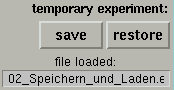 Beim Laden eines vorgegebenen Experiments mit files → load experiment (Datei → lade Experiment) wird eine eventuell existierende temporäre Datei xyzetTMP.exp gelöscht. Nach dem Laden eines Experiments wird dessen Dateiname im Textfeld unterhalb der beiden Tasten angezeigt und eine eventuell existierende Beschreibung des Experiments wird in einem Extrafenster angezeigt. Solange nicht mit der save (speichern) Taste ein neuer Zustand temporär gespeichert worden ist, kann mit der restore (laden) Taste dann das aktuell geladene Experiment wieder in seinen Anfangszustand zurückgesetzt werden. Das erneute Zeigen der eventuellen Beschreibung zu diesem Experiment wird dabei unterdrückt, die Beschreibung zu einem Experiment kann aber jederzeit über den Menüeintrag ? → experiment description (? → Experimentbeschreibung) erneut sichtbar gemacht werden.
Beim Laden eines vorgegebenen Experiments mit files → load experiment (Datei → lade Experiment) wird eine eventuell existierende temporäre Datei xyzetTMP.exp gelöscht. Nach dem Laden eines Experiments wird dessen Dateiname im Textfeld unterhalb der beiden Tasten angezeigt und eine eventuell existierende Beschreibung des Experiments wird in einem Extrafenster angezeigt. Solange nicht mit der save (speichern) Taste ein neuer Zustand temporär gespeichert worden ist, kann mit der restore (laden) Taste dann das aktuell geladene Experiment wieder in seinen Anfangszustand zurückgesetzt werden. Das erneute Zeigen der eventuellen Beschreibung zu diesem Experiment wird dabei unterdrückt, die Beschreibung zu einem Experiment kann aber jederzeit über den Menüeintrag ? → experiment description (? → Experimentbeschreibung) erneut sichtbar gemacht werden.
Wenn Sie die Simulation jetzt starten und nach einiger Zeit die save (speichern)-Taste drücken, wird der dann aktuelle Zustand in der Datei xyzetTMP.exp gespeichert. Sie können dann die Simulation z.B. weiterlaufen lassen und später mit restore (laden) den gespeicherten Zwischenzustand wieder rekonstruieren.
|



